Oltre agli snap che puoi inviare ad altri utenti, le storie sono l'aspetto più importante dell'esperienza Snapchat. Ogni storia è un'immagine o un video che pubblichi pubblicamente sul tuo account e dura 24 ore dopo la sua pubblicazione. Sfortunatamente, non c'è modo di modificare una storia dopo che è stata pubblicata, poiché puoi solo condividerla o eliminarla. Tuttavia, Snapchat ti consente di modificare quello che viene chiamato un ricordo.

Cosa sono i ricordi e come modificarli?
I ricordi sono costituiti da tutte le storie e gli scatti che hai salvato. Salvando un post come ricordo, puoi visualizzarlo insieme ad altre foto e video nello spazio di archiviazione del tuo dispositivo. Soprattutto, puoi modificare i ricordi e pubblicarli come snap, storie o messaggi per singole persone. Ecco come:
- Apri Snapchat.

- Se non sei già nella schermata della fotocamera, vai lì toccando il grande pulsante circolare nella parte inferiore dello schermo.
- Per accedere ai tuoi ricordi, tocca il pulsante accanto al pulsante dell'otturatore. In alternativa, puoi scorrere verso l'alto in qualsiasi punto dello schermo.
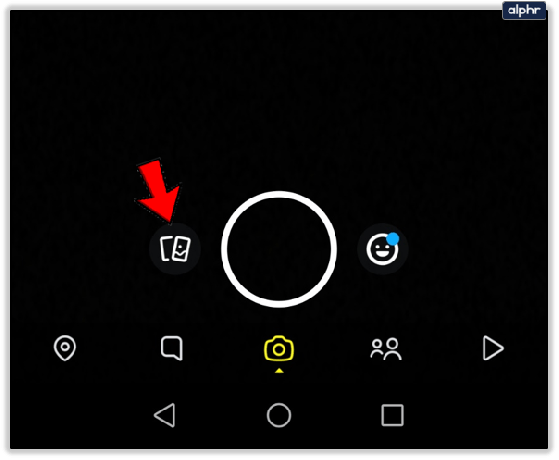
- Nel menu Ricordi, scegli se desideri visualizzare tutte le immagini salvate sul tuo dispositivo o solo un determinato gruppo di immagini, ad esempio solo storie o solo scatti.
- Tocca l'immagine che desideri modificare.

- Tieni il dito sullo schermo finché non viene visualizzato un menu che ti chiede cosa desideri fare con l'immagine o il video.
- Nel menu che segue, scegli l'opzione Modifica snap.

- Questo ti porterà alla modalità di modifica. Dai libero sfogo alla tua immaginazione!
Nota: scegliendo Esporta snap, puoi inviarlo a qualcuno utilizzando un'app diversa da Snapchat, mentre l'opzione Invia snap ti consente di inviarlo facilmente a qualcuno su Snapchat o di pubblicarlo come storia.
Opzioni di modifica
Ovviamente, ci sono molte cose che potresti fare con le tue storie. Puoi tagliare i video e dividerli. Tutte le altre opzioni possono essere utilizzate sia per i video che per le foto. Snapchat ti consente di aggiungere filtri nello stesso modo in cui li aggiungeresti su Instagram, scorrendo la raccolta scorrendo verso sinistra e verso destra. Apparirà anche una barra degli strumenti verticale sul lato destro dello schermo, che ti permetterà di:
- Scrivi qualcosa. Puoi scegliere il colore e lo stile del testo. Puoi anche aprire il menu Tipo semplicemente toccando lo schermo, purché non tocchi un oggetto che hai creato durante la modifica. Toccando un oggetto di testo che hai già creato puoi modificarlo.

- Modifica le dimensioni di un oggetto o ruotalo. Fallo tenendolo mentre usi anche un altro dito. Scorri in una direzione per ingrandire o ridurre o scorri con un movimento circolare per ruotare. Questo vale per tutti gli oggetti, non solo quelli testuali.

- Puoi scegliere un colore, ma questa funzione può anche fungere da pennello emoji, permettendoti di mettere un sacco di emoji dove vuoi contemporaneamente. Oltre a questo, puoi anche modificare la dimensione del pennello.

- Aggiungi un adesivo al tuo scatto. Oltre alle solite opzioni, come adesivi usati di recente, un'opzione di ricerca, ecc., puoi anche aggiungere un adesivo che hai appena creato toccando l'icona delle forbici. Questo è anche un buon modo per aggiungere una singola emoji e modificarla.

- Crea un adesivo da una parte di un'immagine a tua scelta. Fallo selezionando un oggetto con le forbici selezionate. Tieni premuto per effettuare una selezione e rilasciala quando hai finito.

Dopo aver rilasciato la selezione, l'adesivo appena creato verrà visualizzato immediatamente sullo schermo. Puoi eliminarlo toccandolo e tenendolo premuto, quindi portandolo nel cestino che appare in seguito. Puoi anche eliminare qualsiasi altro oggetto in questo modo.
- Aggiungi fino a un URL al tuo snap.

- L'icona dell'orologio ti consente di impostare per quanto tempo lo snap rimane sullo schermo una volta aperto. Puoi assegnare un limite compreso tra un secondo e dieci secondi o semplicemente rimuovere il limite.

Continua a scattare
Dall'aggiunta della funzione Ricordi, Snapchat è diventato più potente e intuitivo di quanto non fosse una volta. Questa funzione gli dà un vantaggio su Instagram, in quanto ti consente di salvare facilmente le immagini, offrendo anche molto di più da fare con i tuoi caricamenti.
Hai provato l'opzione di modifica? Quali opzioni e filtri sono i tuoi preferiti? Qual è la cosa più pazza che hai fatto su Snapchat? Raccontacelo nei commenti qui sotto.




